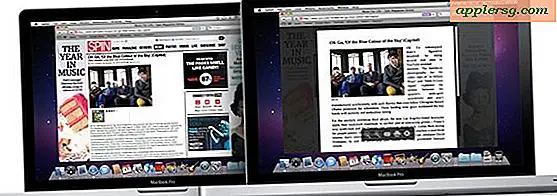Så här stoppar du iTunes från att uppdatera IOS-programvaran

När du ansluter en iPhone eller iPad till en dator med iTunes och en iOS-mjukvaruuppdatering är tillgänglig kommer du att bli underrättad med en popup som säger att en ny version av IOS är tillgänglig och frågar om du vill uppdatera till den nya versionen av iOS systemprogramvara. Dessutom, om du klickar på knappen "Kontrollera efter uppdatering" i iTunes när en iPhone, iPad eller iPod touch är ansluten, börjar samma mjukvaruuppdateringsprocess iOS och mjukvaran hämtas och försöker installera.
Om du har valt att acceptera en iOS-programuppdatering i iTunes som du omedelbart inser att du inte vill installera, kan du stoppa uppdateringen iOS i iTunes genom att ingripa snabbt på en Mac eller Windows PC.
Hastighet är viktig, om du tvekar för länge efter att ha tryckt på uppdateringsknapparna i iTunes är det snabbt för sent (beroende på sidan av uppdateringshämtningen) och du behöver bara låta uppdateringen slutföra installationen, eventuellt med tanke på en nedgradering. Observera att detta stannar iTunes för att hämta uppdateringen och fortsätter med installationen, det stoppar inte bara iOS-uppdateringsmeddelandet som det som finns tillgängligt på enheten.
Stoppar en iOS-programuppdatering och nedladdningar i iTunes
När iTunes har meddelat att nya programuppdateringar är tillgängliga och efter att du har klickat på "Kontrollera efter uppdatering" eller "Hämta och uppdatera" måste du agera snabbt och flytta snabbt för att stoppa uppdateringen ...
- Klicka på knappen Hämta i övre högra hörnet av iTunes, det ser ut som en liten pil pekar neråt
- Leta efter "iPhone Software Update" eller "iPad Software Update" och klicka snabbt på (X) Small Stop-knappen för att avsluta nedladdningen och stoppa uppdateringen av IOS-mjukvaran från att fortsätta


Om framdriftsfältet i iOS-programuppdateringen i iTunes ändras till "stoppat" vet du att du lyckades stoppa nedladdnings- och uppdateringsprocessen från att gå vidare. Då kan du helt enkelt välja objektet i hämtningslistan och trycka på "Ta bort" -tangenten för att ta bort den. Processen kan upprepas nästa gång en uppdatering av misstag börjar ladda ner, men det kräver alltid snabb åtgärd.

Du måste flytta snabbt eftersom vissa programuppdateringar är ganska små och med snabb internetuppkoppling kommer iOS-uppdateringen att hämta snabbt och börja försöka installera. När uppdateringen är installerad, måste du låta den slutföras, för att försöka intervenera i mitten av uppdateringen är ett recept för att göra iPhone, iPad eller iPod touch värdelös och kräver en fullständig återställning. Vissa versioner av iOS kan nedgraderas efter det faktum, så det skulle vara nästa tillvägagångssätt om du av misstag installerade en uppdatering som du inte ville ha, du kan lära dig mer om nedgradering av systemprogramvara här.
Förhindra att iTunes kontrollerar för en iOS-uppdatering genom att ignorera en iOS-uppdatering
Om du vill behålla iTunes från att leta efter samma iOS-uppdatering, har du bara slutat, du måste ignorera uppdateringen. Det enklaste sättet att göra det är när popupen visas i iTunes, välj alternativet "Fråga inte mig igen" och välj inte att ladda ner eller installera det.

Detta kräver självklart iTunes, och för närvarande finns det inget sätt att ignorera eller avsluta IOS-programuppdateringar som händer på enheten själv direkt i IOS. Användare kan stoppa notifieringarna för iOS-programvaruuppdatering på en iPhone, iPad eller iPod touch, men iOS-uppdateringen försöker fortsätta ladda ner sig till enheten och låta användaren installera om inte några förebyggande åtgärder vidtas. Kanske kan en framtida version av IOS erbjuda en möjlighet att helt och hållet ignorera en IOS-programuppdatering direkt på enheten, men under tiden är det enda sättet att uppnå detta när enheten är ansluten till en dator med iTunes.